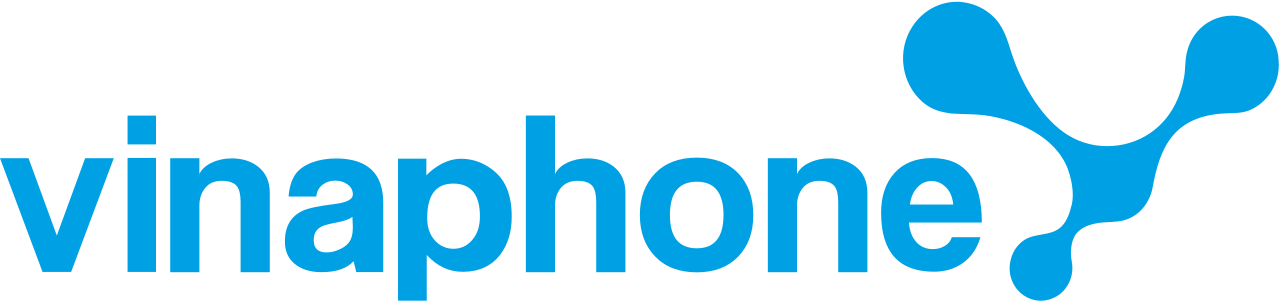Trong quá trình sử dụng máy tính và làm việc, bạn sẽ không tránh khỏi tình huống cần in danh sách tập tin và thư mục trong một thư mục nào đó, để báo cáo hay bàn bạc thảo luận… Sau đây là 4 cách đơn giản để giúp bạn làm việc đó.
Giao diện rõ ràng của Karen’s Directory Printer.
1. Lệnh DOS
- Bạn nhập command prompt vào thanh tìm kiếm nằm kế bên trình đơn Start, rồi nhấp chuột phải vào Command Prompt và chọn Run as administrator.
- Trong cửa sổ Command Prompt vừa mở, bạn nhập lệnh cd để di chuyển đến thư mục cần in danh sách tập tin và thư mục.
- Bạn nhập lệnh dir > print.txt, nhấn phím Enter, rồi thoát Command Prompt.
- Sau cùng, bạn mở File Explorer, di chuyển đến thư mục cần in danh sách tập tin và thư mục, bạn sẽ tìm thấy tập tin print.txt. Ðây là tập tin văn bản thô có thể được mở bằng ứng dụng Notepad, hay bất kỳ phần mềm soạn thảo văn bản nào và sau đó in ra.
2. Phần mềm Karen’s Directory Printer
Ðây là một phần mềm có giao diện đồ họa rõ ràng với nhiều tính năng rất hay. Tuy nhiên, quan trọng nhất là nó có thể in ra danh sách tên các tập tin, cùng với một số thông tin như phần mở rộng, dung lượng, thời gian chỉnh sửa gần nhất, thời gian tạo và một số thuộc tính.
Karen’s Directory Printer cũng có thể sắp xếp danh sách tập tin theo tên, dung lượng, ngày tạo, ngày chỉnh sửa gần nhất, hay ngày mở gần nhất. Nó còn cho phép lọc tập tin theo một số tiêu chuẩn nào đó và danh sách in ra có thể được định dạng hay làm nổi bật đối với một loại tập tin nào đó.
Karen’s Directory Printer có thể được tích hợp vào trình đơn ngữ cảnh chuột phải và cũng hoạt động với các máy tính nối mạng. Danh sách tập tin có thể in trực tiếp ra máy in hay lưu ở dạng tập tin văn bản.
Karen’s Directory Printer cho Windows 10 được tải về sử dụng miễn phí từ địa chỉ https://www.karenware.com/powertools/karens-directory-printer
3. Phần mềm Directory List & Print
Phần mềm này nhỏ hơn và đơn giản hơn so với phần mềm Karen’s Directory Printer, nhưng vẫn đáp ứng được yêu cầu. Danh sách tập tin tạo ra có thể được sao chép vào bộ nhớ đệm Clipboard, rồi dán vào các chương trình khác. Nó có thể được dán trực tiếp vào các phần mềm như Word, Excel, chỉ với một cú nhấp chuột.
Bên cạnh một số thuộc tính tập tin, Directory List & Print cho phép bạn lựa chọn hiển thị tên tập tin có hay không có phần mở rộng. Nó cũng cho phép bạn sắp xếp danh sách kết quả và tích hợp vào trình đơn ngữ cảnh chuột phải.
Directory List & Print cho Windows 10 được cung cấp tại địa chỉ http://www.infonautics.ch/directorylistprint/. Phiên bản miễn phí đáp ứng các nhu cầu cơ bản, trong khi phiên bản Pro giá 22 USD cho phép hiển thị nhiều thông tin hơn.
4. Phần mềm JR Directory Printer
Ðây là phần mềm nhỏ nhất trong số 3 phần mềm được khuyến nghị ở đây. Nó có dung lượng chỉ 173KB và không cần cài đặt. Bạn chỉ việc tải về, rồi mở nó để sử dụng.
Nếu có gặp vấn đề khi mở nó trong Windows 10, bạn xử lý bằng cách chạy nó ở chế độ tương thích:
- Bạn nhấp chuột phải vào tập tin JDirPrinter.exe và chọn Properties.
- Dưới thẻ Compatibility, bạn đánh dấu ô Run this program in compatibility mode, rồi chọn Windows XP (Service Pack 3).
Sau đó, nó rất dễ sử dụng. Bạn chỉ việc chọn thư mục cần in danh sách tập tin, lựa chọn có bao gồm tất cả thư mục con hay không (Recurse sub-directories), viết thường tên tập tin hay không, rồi nhấp vào nút Start. Phần mềm này sẽ tạo và mở tập tin DirPrint.txt, sau đó bạn có thể chỉnh sửa hay sao chép sang bất kỳ phần mềm hỗ trợ nào khác.
JR Directory Printer cũng có một số lựa chọn khác dưới thẻ Display bao gồm dung lượng và một số thuộc tính.
JR Directory Printer cho Windows 10 có thể được tải về sử dụng miễn phí từ địa chỉ http://www.spadixbd.com/freetools/jdirprint.htm.
LÊ PHI